Affichage des résultats 1 à 1 sur 1
Discussion: Désactiver et désinstaller Cortana
-
13/03/2018, 16h12 #1
Désactiver et désinstaller Cortana
Bonsoir
Voici un petit tuto très bien expliqué que je viens de tester et qui fonctionne à 100%
Après avoir fait cela plus de Cortana dans le gestionnaire des taches.
Comment supprimer Cortana définitivement
Eh oui, il est impossible d’arrêter Cortana sans effectuer quelques manipulations, l’arrêt brusque de Cortana relance automatiquement l’application, et ce très rapidement, à peine l’avez-vous arrêté via le gestionnaire de tâches qu’il revient directement!
Donc pour supprimer définitivement le lancement de Cortana:
Sur votre barre de tâches:
- Clic-droit et choisissez « Gestionnaire de tâches » (ou vous pouvez également utiliser le raccourci Ctrl+Shift+Esc)
- Cliquez sur « Plus de détails » si vous ne voyez pas plusieurs onglets: Processus, Performance, Historiques des applications, etc …
Dans vos processus:
- Recherchez après Cortana
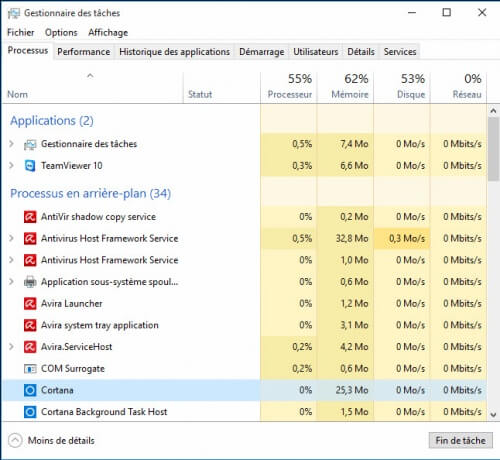
- Clic-droit sur Cortana et choisissez « Ouvrir l’emplacement du fichier«
Un des dossiers doit normalement comporter comme nom: Microsoft.Windows.Cortana_cw5n1h2txyewy
Si tout correspond, fermez la fenêtre.
Retour dans la liste de vos processus dans votre gestionnaire de tâches:
- De nouveau avec le processus Cortana, re-nouveau clic-droit, mais cette fois-ci, cliquez sur « Accéder aux détails«
- Sélectionnez le processus SearchUI.exe
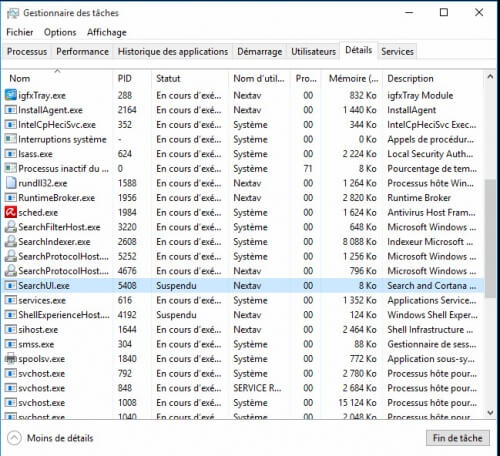
Laissez la fenêtre ouverte pour plus tard et en parallèle:
- Menu Démarrer
- Tous les programmes
- Système Windows
- Clic-droit sur « Invite de commande » et cliquez sur « Exécuter en tant qu’administrateur«
- Système Windows
- Tous les programmes
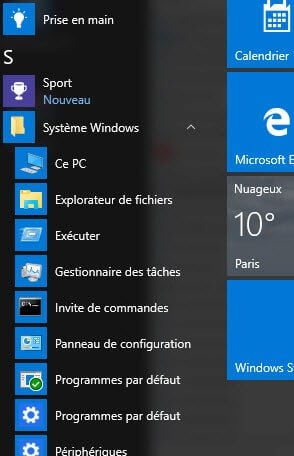
- Dans la fenêtre d’invite de commande, tapez « cd.. » (sans les guillemets et n’oubliez pas les 2 points) et appuyez sur la touche Entrée
Normalement, si vous avez bien fait, la nouvelle ligne devrait être C:/Windows
- Tapez maintenant « cd systemapps » (sans les guillemets) suivi de la touche Entrée et vous obtiendrez C:/Windows/SystemApps
- Sélectionnez et copiez ce qui suit:
REN Microsoft.Windows.Cortana_cw5n1h2txyewy Microsoft.Windows.Cortana_cw5n1h2txyewy.bak
- Dans le fenêtre d’invite de commande, faites juste un clic droit, il collera automatiquement ce que vous aviez copié
/!\Attention/!\, n’appuyez pas encore sur la touche Entrée. Le timing est important.
Retournez dans le gestionnaire de tâche précédemment ouvert avec SearchUI.exesélectionné. (Le mieux étant de mettre les 2 fenêtres, donc gestionnaire de tâche et invite de commande, l’une à côté de l’autre.)
- Clic-droit sur SearchUi.exe et cliquez sur Fin de tâche (ou appuyez sur votre toucher Delete/Suppr), confirmez.
Tout de suite après (vous avez genre 1 à 2 sec avant que SearchUI.exe ne se relance), cliquez sur la fenêtre de l’invite de commande et appuyez directement sur la touche Entrée.
Si tout s’est bien passé, il vous indiquera la ligne C:/Windows/SystemApps
Vérifiez au niveau du gestionnaire de tâche: cliquez juste sur l’onglet « Processus » pour le rafraîchir. Si tout s’est bien déroulé, Cortana a disparu!Carte DVB Technisat S2
Progdvb mais pas de démo
Connection internet fibre 2Go
-
13/03/2018 16h12 # ADS
 Ich'har Circuit publicitaire
Ich'har Circuit publicitaire- Date d'inscription
- Toujours
- Messages
- Plusieurs



 Répondre avec citation
Répondre avec citation